Подключение к VPN через Hiddify на Windows (VLESS)
В данном руководстве описывается процесс загрузки, установки и настройки приложения Hiddify на ПК или ноутбуке с Windows для удобного использования VPN через протокол VLESS.
- Требуется Windows 10 или новее.
- Загрузить (2.5.7, Стабильная версия) →
- Загрузить в Microsoft Store →
- Официальный сайт проекта →
- Репозиторий GitHub →
Введение
Hiddify — это клиент для подключения к VPN для систем Android, AndroidTV, Windows, Linux, iOS, macOS и iPadOS, предназначенный для безопасного проксирования интернет‑трафика через протоколы семейства v2Ray, таких как VLESS, VMess, Trojan, Shadowsocks, Hysteria и др.
Обратите внимание
Приложение не предоставляет VPN-сервера само по себе, пользователь должен самостоятельно настроить сервер или приобрести конфигурацию у стороннего VPN-провайдера. Получить конфигурацию можно в Telegram-боте @SaturnVPN_bot.
Шаг 1. Установите приложение с правами администратора
- Загрузите приложение Hiddify для Windows по ссылке с GitHub
- Запустите .EXE файл установщика с правами администратора и пройдите все этапы установки
- На рабочем столе появится ярлык Hiddify, кликните по нему правой кнопкой мыши и перейдите в «Свойства» → «Совместимость»
- Установите галочку напротив пункта меню «Запускать эту программу от имени администратора»
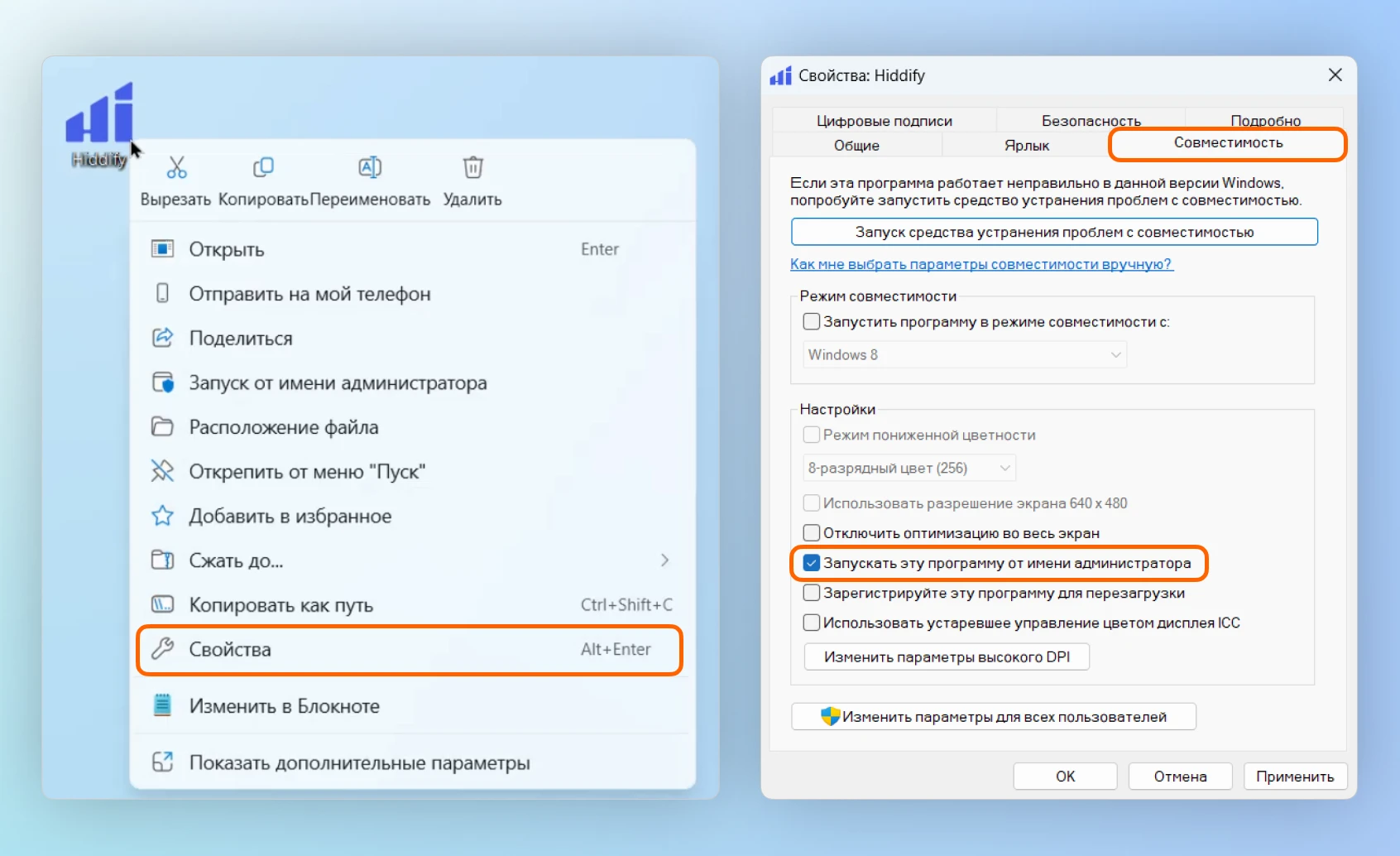
Шаг 2. Установите конфигурацию в приложение
Подсказка
Бесплатную конфигурацию можно получить в Telegram-боте @SaturnVPN_bot
- Скопируйте вашу конфигурацию (ссылку на подписку)
- Нажмите на плюс «+» в правом верхнем углу главной страницы Hiddify
- Выберите «Добавить из буфера обмена» и дождитесь сообщения об успешном импорте профиля
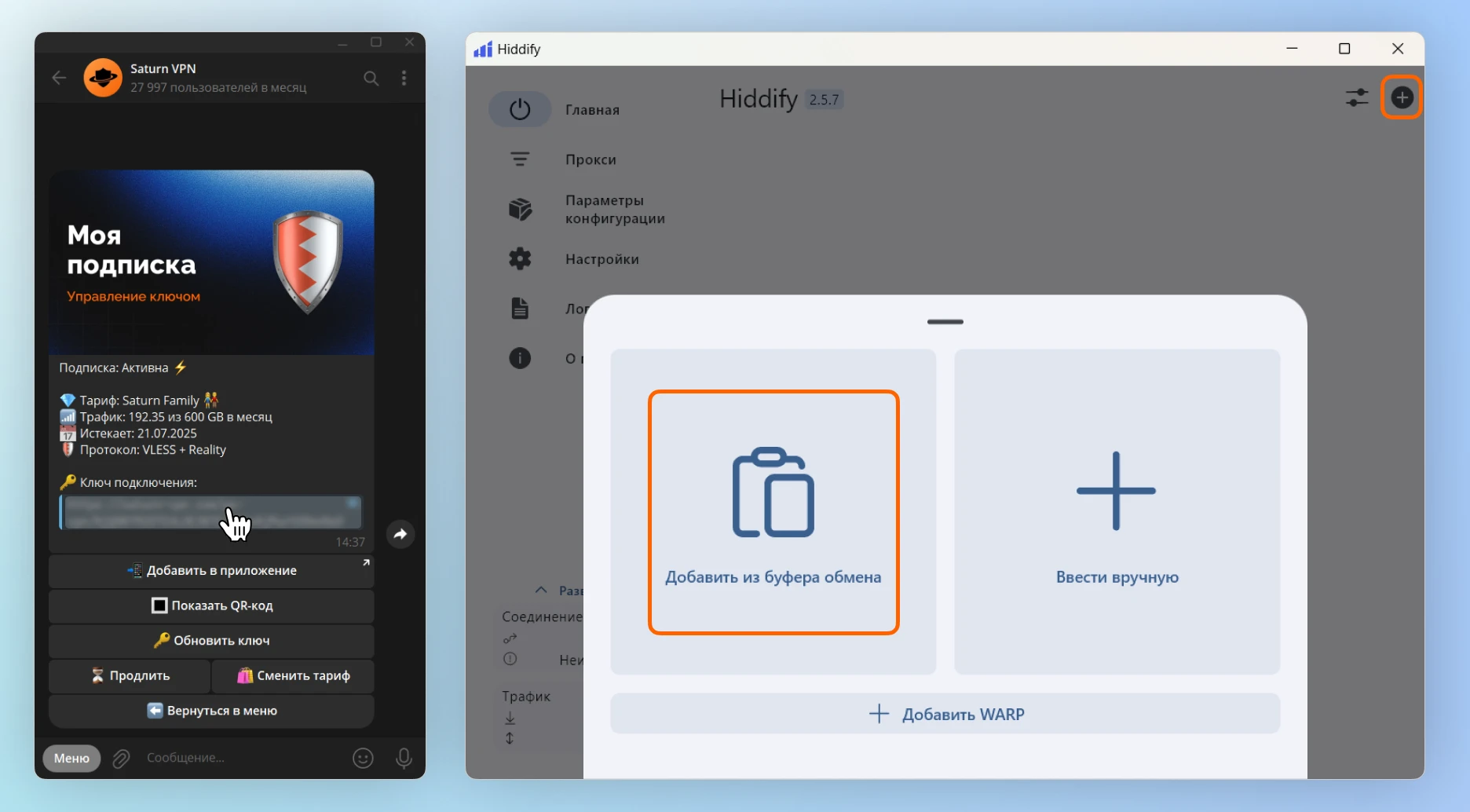
Шаг 3. Настройте приложение перед подключением
Откройте вкладку «Параметры конфигурации» в боковом меню и установите (проверьте) следующие значения:
| Параметр | Значение |
|---|---|
| Регион | Другой |
| Блокировать рекламу | По желанию |
| Маршрутизация IPv6 | Отключено |
| Удаленный DNS | udp://8.8.8.8 |
| Стратегия удалённого домена DNS | ipv4_only |
| Прямой DNS | tcp://8.8.8.8 или https://dns.google/dns-query |
| Стратегия прямого домена DNS | ipv4_only |
| Режим работы | VPN |
Обратите внимание
Без активного режима VPN может распространяться не на все приложения в системе.
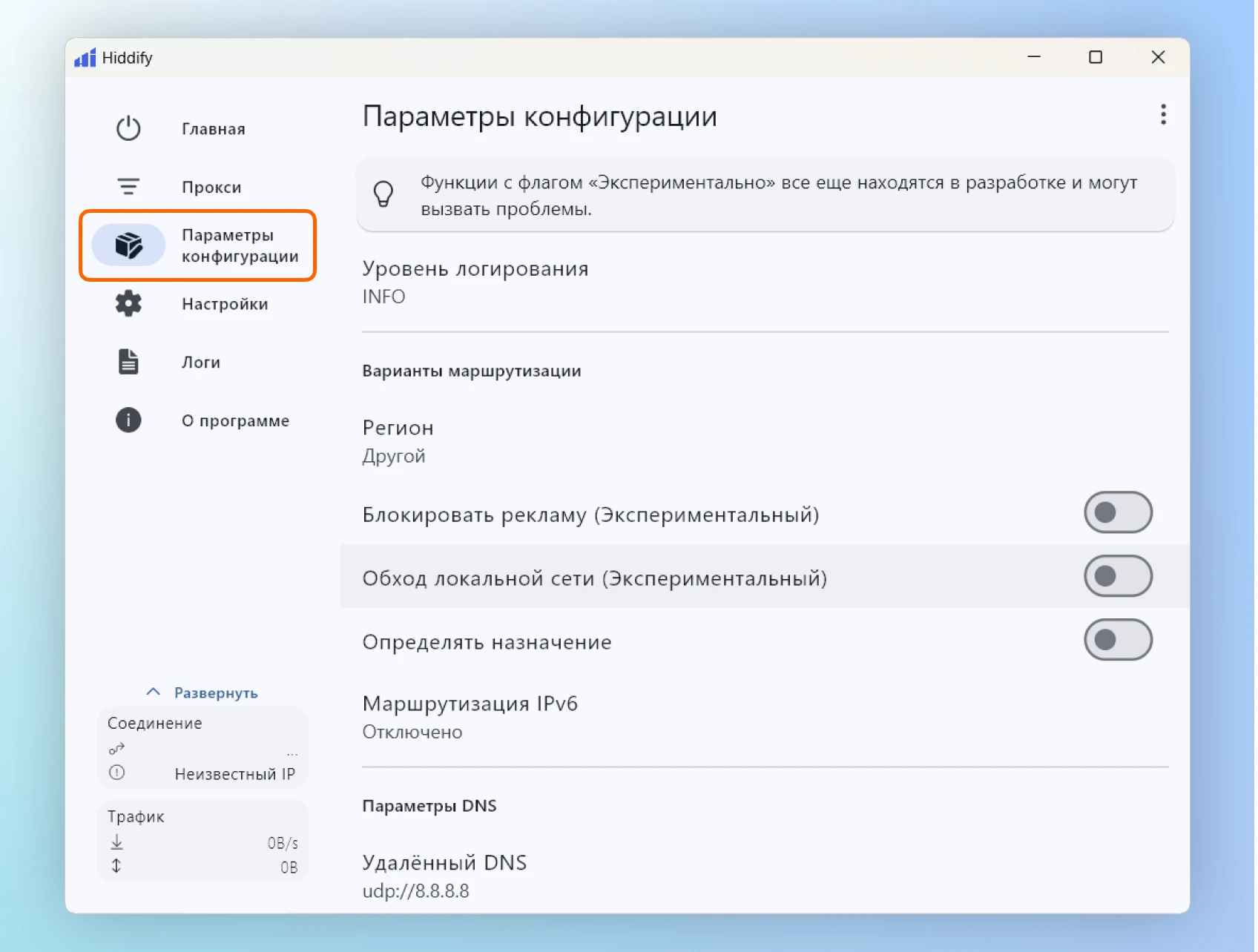
Шаг 4. Подключитесь и пользуйтесь
- Вернитесь на главную страницу Hiddify
- Нажмите большую кнопку подключения по центрy
- Пользуйтесь 🙂
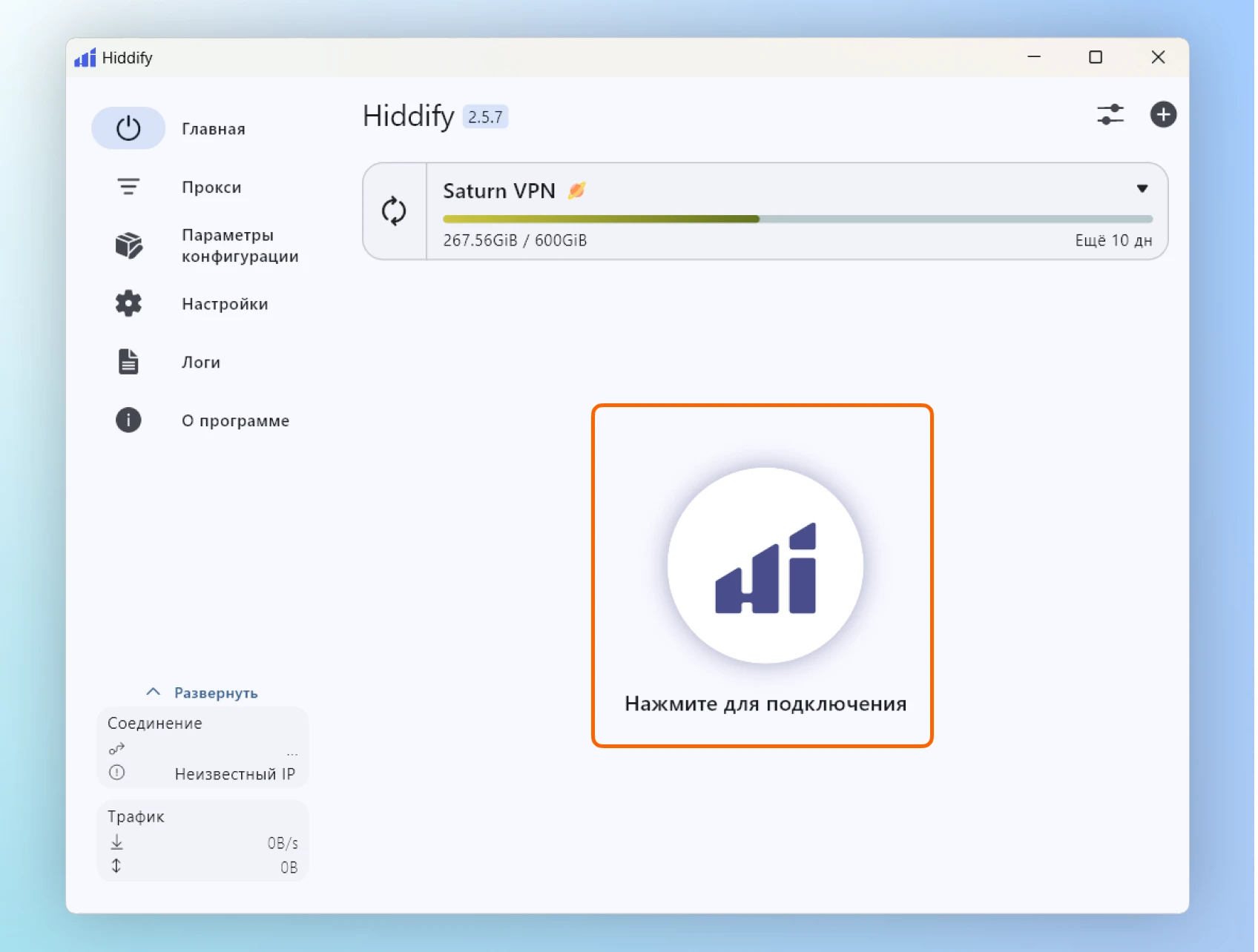
Как сменить локацию (сервер) в Hiddify?
Смена страны подключения доступна во вкладке «Прокси» в боковом меню.

Как обновить конфигурацию (подписку) в Hiddify?
Обновлять подписку в приложении необходимо при добавлении новых стран или изменении серверных параметров соединения со стороны VPN-провайдера.
- Откройте главную страницу приложения
- Нажмите на значок обновления подписки
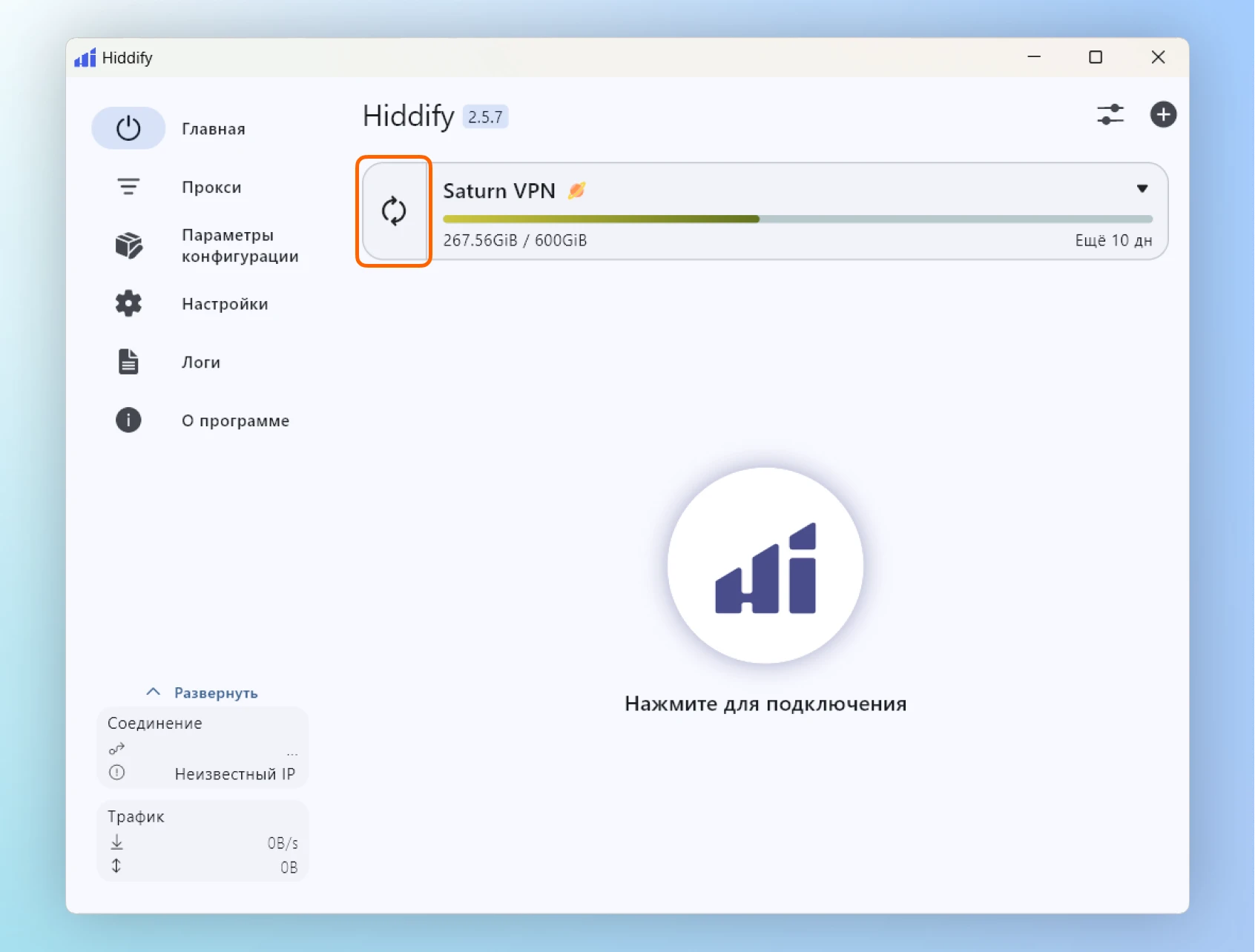
Раздельное туннелирование (по доменам) в Hiddify
Вы можете настроить раздельное туннелирование в приложении Hiddify для удобного разделения интернет-трафика через VPN-туннель и напрямую единовременно. Например, часть данных идёт через VPN для доступа к недоступным сайтам, а другая — минуя его для сайтов, которые не работают с иностранными IP-адресами.
- Откройте вкладку «Параметры конфигурации» в боковом меню
- Установите значение «Россия» в параметре «Регион»
Что это даёт?
- Нет необходимости в постоянном включении и выключении VPN
- Трафик к Российским сайтам и сервисам идёт напрямую, что дает вам доступ к любым ресурсам, блокирующим подключения "из-вне"
- Экономия месячных лимитов трафика VPN-подключения - посещение незаблокированных сайтов не занимает ваш VPN-трафик
- Ускорение доступа к российским сайтам, исключив маршрут трафика Россия–Европа–Россия
- Ускорение скорости работы YouTube, Discord и других сервисов благодаря освобождению пропускной способности
Возникли трудности?
При возникновении сложностей с настройкой или проблем с подключением, вы можете обратиться в службу поддержки @SaturnVPN_Support – обязательно поможем!